
Სარჩევი:
- მარაგები
- ნაბიჯი 1: ჟოლო Pi 3b
- ნაბიჯი 2: Wiznet WIZ820io მოდულის დაკავშირება Raspberry Pi GPIO ავტობუსთან
- ნაბიჯი 3: ჩემი მიკროსქემის დაფა
- ნაბიჯი 4: Raspberry Pi IOS (ყოფილი Raspian) კონფიგურაცია - ჩანაწერები "ჩატვირთვის" საქაღალდეში
- ნაბიჯი 5: Raspberry Pi IOS (ყოფილი Raspian) კონფიგურაცია - ჩანაწერები "გადახურვების" დირექტორიაში
- ნაბიჯი 6: Raspberry Pi IOS (ყოფილი Raspian) კონფიგურაცია - შეცვალეთ ფაილი სახელწოდებით: Config.txt
- ნაბიჯი 7: ჩვენ ხელახლა ჩავრთეთ. იმედი მაქვს თქვენ იღიმებით
- ნაბიჯი 8: Raspberry Pi IOS (ყოფილი Raspian) კონფიგურაცია - IP მისამართის დაყენება
- ნაბიჯი 9: დასკვნა
- ნაბიჯი 10: DTBO ფაილები
- ავტორი John Day [email protected].
- Public 2024-01-30 10:15.
- ბოლოს შეცვლილი 2025-06-01 06:09.

ნაწილობრივ ჩემი ინტერესის გამო, მსგავსი რაღაცის კეთებით და ნაწილობრივ Codesys- ით დაინტერესების გამო, მე ახლახანს ვფიქრობდი, რომ ვცდილობდი მეორე ქსელის ინტერფეისის პორტის Raspberry Pi- სთან დაკავშირებას. ასე რომ, სხვა პროექტების განხორციელებისას მე ვფიქრობდი, ვკითხულობდი, ვადარებდი, ვგეგმავდი და ვყიდულობდი, რათა საბოლოოდ შემეძლო წინ წავსულიყავი და რაღაც აეშენებინა.
ჰო - ვიცი.. არსებობს რამდენიმე "გასაღები", რომელიც მზად არის სისტემაში წასასვლელად, რაც მსგავსს გააკეთებდა, მაგრამ ნამდვილად არცერთი მათგანი არ იყო მიმზიდველი იმდენად, რამდენადაც გამომიყოფდა ჩემს ფულს.
სინამდვილეში, მე მაქვს დაბალი ცოდნა და გამოცდილება Raspberry Pi და Linux / Raspberry Pi IOS (Raspian)-ზე (მე უკეთესად ვმუშაობ Windows და Android სამყაროში), არ მაქვს ქსელის ღრმა ცოდნა (შემიძლია რამის მუშაობა და ავაშენე ქსელები, მაგრამ ამის მიღმა მე ცოტა თავზე ვარ) და მე ახლახანს დავიწყე მიკროსქემის დაფების დამზადება. რა თქმა უნდა, მე არ ვარ პროგრამისტი.
ერთხელ მე საბოლოოდ გადავწყვიტე წინ წავსულიყავი ამ იდეის შექმნით და ავირჩიე გამომეყენებინა WIZ820io / USR -ES1 მოდული, რომელიც დაფუძნებულია Wiznet - W5500 ინტეგრირებულ წრეზე. ამ მოდულს შეუძლია დაუკავშირდეს Raspberry Pi (და სხვა MCU) სტანდარტული SPI ავტობუსის გამოყენებით. გარდა ამისა, ის ამოიწურება 3.3 VDC- ით, ასე რომ ის წარმოადგენს ZERO ზიანის რისკს ჩემს Raspberry Pi- სთვის.
მიკროსქემის დაფის შემუშავებისას, მე ავირჩიე მისი აწყობა "HAT" - ის კონფიგურაციით (ფორმა და შესაძლებლობა) და "WIZ820io მოდულის" სქემის დამატების გარდა, მე ასევე დავამატე რიგი სხვა ელემენტები, რომლებიც არ გამოიყენება ქსელის პროექტი, მაგრამ მე შემიძლია და გამოვიყენებ მომავალში სხვა პროექტებისთვის.
ჩემს მიერ შემუშავებულ / აგებულ დაფას აქვს შემდეგი ნივთები.
1 - სოკეტი Wiznet- ის შესანახად - „WIZ820io - Ethernet პორტის მოდული (ამისთვის გავაკეთე არწივის ნაკვალევი).
2 - 30 მმ - 5 VDC გამაგრილებელი გულშემატკივარი Raspberry Pi CPU- სთვის (ამისთვის გავაკეთე არწივის ნაკვალევი).
3 - "CAT24C32" მეხსიერების ჩიპი HAT თავსებადობის მოთხოვნების შესანარჩუნებლად (ეს ჯერ არ არის დაპროგრამებული ჩემ მიერ) (ამისთვის შევადგინე არწივის დიზაინის ბლოკი).
4 - მინი MAX3232 - UART - TTL to RS -232 დონის კონვერტორი, რომელიც დაკავშირებულია UART0- თან (ამისთვის გავაკეთე არწივის ნაკვალევი).
5 - წითელი LED (GPIO24), ყვითელი LED (GPIO23) და მწვანე LED (GPIO22), რომელიც გამოიყენება შუქნიშნისთვის - პითონის პროგრამირების სავარჯიშოები.
6 - მწვანე LED (GPIO18) და მწვანე LED (GPIO27) - სავარჯიშოების პროგრამირებისა და პრობლემების აღმოსაფხვრელად.
7 - ტაქტილური გადამრთველი, რომელიც დაკავშირებულია GPIO25- თან - პროგრამირების სავარჯიშოებისა და პრობლემების გადასაჭრელად (ამისთვის გავაკეთე არწივის ნაკვალევი). გაითვალისწინეთ, რომ ეს GPIO ასევე გამოყენებული იქნება WIZ820io- სთან ერთად.
როგორც უკვე აღვნიშნე, ეს ინსტრუქცია მხოლოდ ამ ჩამონათვალის #1 პუნქტს ეხება. ყველა სხვა ელემენტი, რომელიც დავამატე დაფაზე, არის სხვა მიზეზების გამო, რომელიც არ არის დაკავშირებული ამ ქსელის ინტერფეისის პროექტთან.
მარაგები
ჟოლო Pi - მე გამოვიყენე ძველი Raspberry Pi 3B. ამაში ცუდი არაფერია.. ჩემსას აქვს მკვდარი HDMI პორტი, ამიტომ მე მას ვუშვებ "უთავო" TeamViewer- ის გამოყენებით მასზე წვდომისთვის. Მუშაობს. მე მტკიცედ მაქვს ეჭვი, რომ Raspberry Pi- ს უმეტეს ვერსიებს იმუშავებს ამ ინსტრუქციულად, იმის უზრუნველყოფა, რომ მათ შეუძლიათ გაუშვან Raspberry Pi IOS (Raspian) უახლესი ვერსიები.
ამ ყველაფრის დაწყებამდე, რა თქმა უნდა, განვაახლე ოპერაციული სისტემა:
sudo apt-get განახლება
sudo apt-get განახლება
WIZ820io / USR -ES1 - ამის დოკუმენტაცია ხელმისაწვდომია ონლაინ OEM- დან
კომპიუტერის დაფა - მე გამოვიყენე Autodesk Eagle PCB- ის შესაქმნელად და შევქმენი გერბერის ფაილები, რომლებიც აუცილებელია JLCPCB- სთვის მიკროსქემის დაფის შესაქმნელად. როგორც უკვე აღვნიშნეთ, მე ასევე დავამატე "CAT24C32" მეხსიერების ჩიპი HAT თავსებადობის მოთხოვნის შესანარჩუნებლად.
ნაბიჯი 1: ჟოლო Pi 3b

რაც შეეხება Raspberry Pi- ს, მე გავაკეთე ეს პროექტი სტანდარტული Raspberry Pi 3b გამოყენებით, ასევე Raspberry Pi IOS (Raspian) უახლესი ვერსიით, რომლის გადმოწერა და ინსტალაციაც შემეძლო.
არაფერი განსაკუთრებული იქ. მე რამდენიმე წლის განმავლობაში მე ფლობდა ამ ერთეულს და ის ძირითადად კარგად მუშაობდა ჩემთვის (ისე - HDMI ვიდეო გამომავალი მკვდარია, ამიტომ იძულებული ვარ TeamViewer- ის გამოყენებით თავაწეული ვიარო). თქვენ არ უნდა დაგჭირდეთ ამის გაკეთება.
მე ეჭვი მაქვს, რომ ნებისმიერ RPi- ს უნდა შეეძლოს WIZ820io / USR -ES1 - Wiznet W5500- თან დაკავშირება და ამ სამუშაოს შესრულება, ისევე როგორც ბევრი სხვა ბრენდი კონკურენციას უწევს იმავე ბაზარს (Beagle Bone, Orange, Tinker და ა.შ.) და გამოიყენოს მსგავსი მოდელი Linux- ზე დაფუძნებული OS.
მე მაქვს ნულოვანი გამოცდილება რომელიმე მათგანთან. მე მაქვს მცირე გამოცდილება ჟოლოსთან - ნახე სად მიმიყვანა:)
ნაბიჯი 2: Wiznet WIZ820io მოდულის დაკავშირება Raspberry Pi GPIO ავტობუსთან

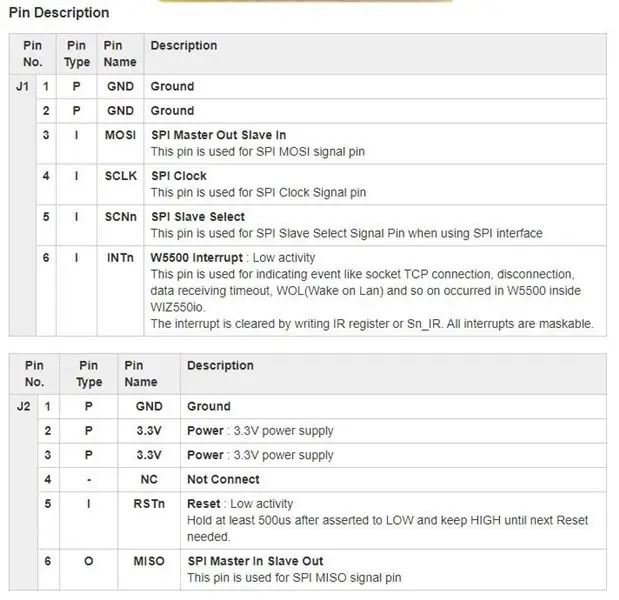

გადახედეთ თანდართულ სურათებს.
Wiznet WIZ820io მოდული უზრუნველყოფს ორ სტრიქონს 6 ქინძისთავით, თითოეული მათგანის ინტერფეისით.
სტრიქონებს ეტიკეტი აქვთ "J1" და "J2" შესაბამისად.
მათ მიერ მოწოდებულ მონაცემთა ფურცელს აქვს თითოეული პინის ძალიან ლამაზი ფერის კოდირებული დიაგრამა. ეს დიაგრამა მიზნად ისახავს დაგეხმაროთ ამ ქინძისთავების თქვენს Raspberry PI GPIO ქინძისთავებთან დაკავშირებაში. ისინი საკმაოდ კარგად არიან NAME NAME დამთხვევისთვის.
ის Raspberry Pi pinout შეიძლება ნახოთ აქ: pinout.xyz
მე დავამატე ეს ქინძისთავები შემდეგნაირად (იხ. თანდართული სურათი):
რა თქმა უნდა, მას შემდეგ, რაც მე შევქმენი ფაქტობრივი მიკროსქემის დაფა, ყველა საფუძველი (GND) ერთმანეთთან იყო დაკავშირებული. იგივე ეხება 3.3V ქინძისთავებს - ჩემმა მიკროსქემმა დააკავშირა ისინი ერთმანეთთან.
რამდენიმე საყურადღებო რამ..
პირველი - J2 პინი #5 - RSTn - მე ეს დავუკავშირე RPi GPIO #17 (პინ #11) - ეს იყო გამაფრთხილებელი. არ მჯერა რომ გამოიყენება.
მე -2 - J1 პინი # 6 - INTn - რომელიც დაკავშირებულია GPIO25 (პინი # 22). ეს აუცილებელია, რადგან Raspberry Pi IOS კონფიგურაციის ეტაპზე, ჩვენ ამას მივმართავთ.
მე -3 - J1- პინი # 5 - SCNn - რომელიც უკავშირდება ჟოლოს Pi "CS0" (პინ # 24). ეს ეფექტურად აძლევს ამ მოდულს მისამართს "მოდული 0" RPi SPI ავტობუსზე. კიდევ ერთხელ, Raspberry Pi IOS კონფიგურაციის ეტაპზე, ჩვენ ამას მივმართავთ.
ნაბიჯი 3: ჩემი მიკროსქემის დაფა
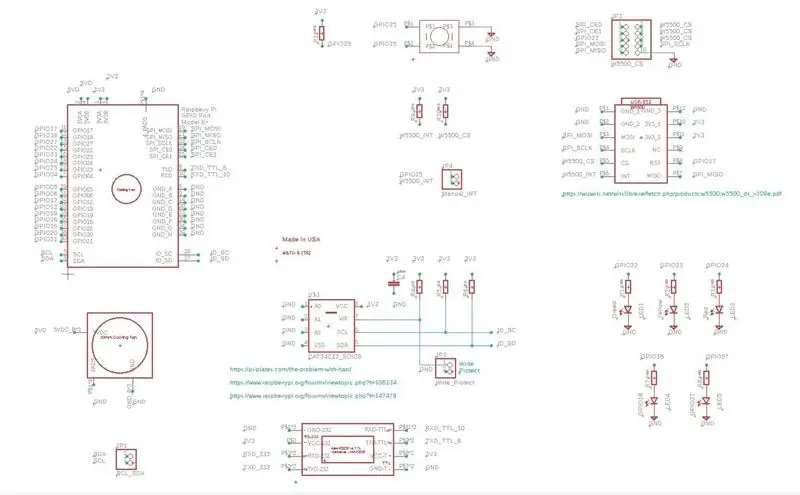


მიმაგრებულია არწივის "წერტილი წერტილი" სქემა, რომელიც მე შევადგინე და რომლითაც მე შევქმენი გერბერის ფაილები.
ასევე თან ერთვის სურათები "Circuit Board", რომელიც მე შევადგინე ამ პროექტისთვის.
ეს დაფა მიიღებს WIZ820io სტილის Wiznet- ის სხვადასხვა პროდუქტს.
ნაბიჯი 4: Raspberry Pi IOS (ყოფილი Raspian) კონფიგურაცია - ჩანაწერები "ჩატვირთვის" საქაღალდეში
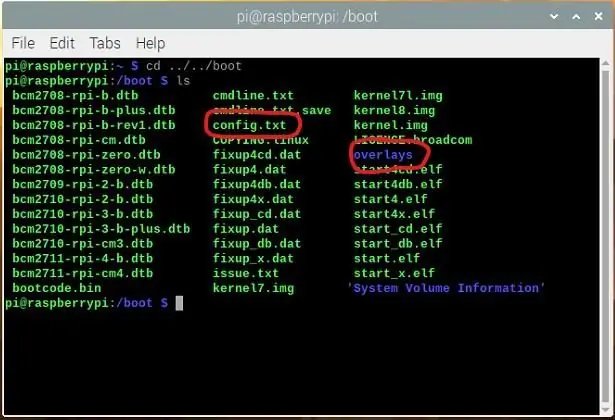
იმისათვის, რომ Raspberry Pi- მ "დაინახოს" ახლად დაინსტალირებული WIZ820io მოდული მის SPI ავტობუსზე, IOS უნდა იყოს ინფორმირებული, ასე რომ მას შეუძლია გაუმკლავდეს მას "ჩატვირთვისას" დროს.
ამისათვის ჩვენ უბრალოდ დავამატებთ ორ ხაზს:../../boot/config.txt
პირველი.. ტერმინალის ფანჯრის / ფანჯრის ==> ls გამოყენებით
cd../boot, ნავიგაცია თქვენი გზით../boot და სიაში (ls) დირექტორია
მიმართეთ თანდართულ სურათს.. იქ თქვენ უნდა მოძებნოთ და დაადასტუროთ ორი ჩანაწერის არსებობა - მე მათ შემოვხვიე წითლად.
ერთი არის ფაილი სახელწოდებით: "config.txt"
მეორე არის საქაღალდე სახელწოდებით: "გადახურვები"
== == == ==
მას შემდეგ რაც დაადასტურებთ ორივე ამ ჩანაწერის არსებობას, შეგიძლიათ გააგრძელოთ შემდეგი ნაბიჯი
ნაბიჯი 5: Raspberry Pi IOS (ყოფილი Raspian) კონფიგურაცია - ჩანაწერები "გადახურვების" დირექტორიაში
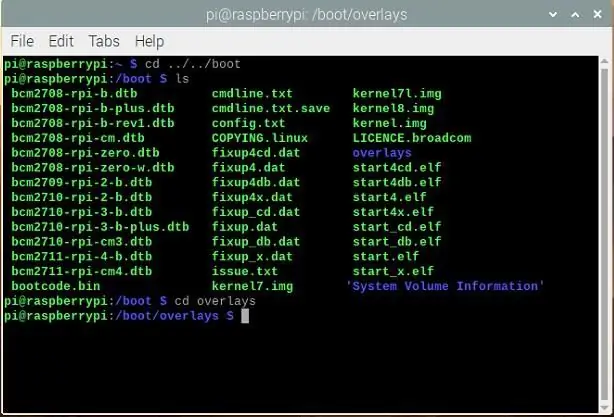
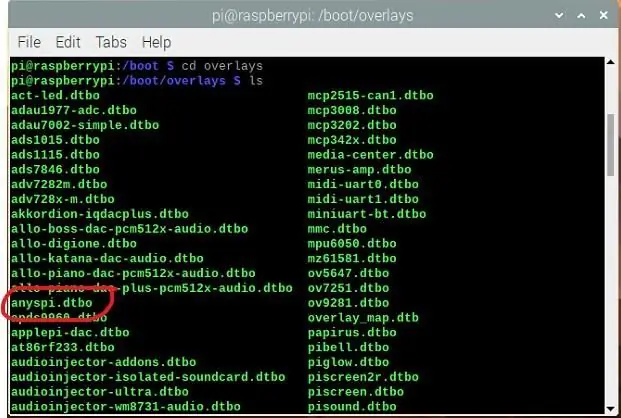
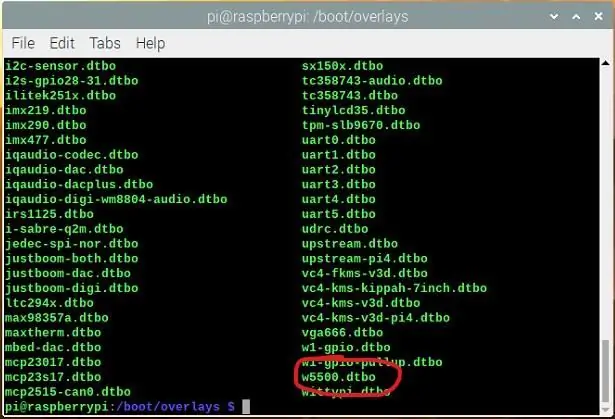
შეცვალეთ დირექტორია "გადახურვების" დირექტორიაში"
ტიპი: cd გადახურვები
მას შემდეგ რაც დააჭირეთ ღილაკს "enter", რომელიც გადაგიყვანთ "overlays" საქაღალდეში (იხ. თანდართული სურათი).
ჩამოთვალეთ დირექტორიის შინაარსი.
ტიპი: ls
მას შემდეგ რაც დააჭირეთ ღილაკს "enter", თქვენ უნდა ნახოთ ამ დირექტორიის შინაარსის გრძელი ჩამონათვალი. ჩამონათვალი შეიძლება იყოს ანბანის მიხედვით.
(იხილეთ თანდართული სურათები (2)). გაითვალისწინეთ, რომ თითქმის ყველა ფაილი დასახელებულია გაფართოებით: *.dtbo ასევე შეგიძლიათ შეამჩნიოთ რამდენიმე დასახელებული გაფართოებით: *.dtb
ეს არის ყველა "მოწყობილობის ხის" გადაფარვის ფაილი
თქვენ უნდა დაადასტუროთ ორი "გადაფარვის" ფაილის არსებობა (იხილეთ თანდართული სურათის ფაილები).
პირველი - ფაილი სახელწოდებით: anyspi.dtbo (ამისათვის თქვენ შეიძლება დაგჭირდეთ ფანჯრის მარჯვენა კიდეში გადახვევის ზოლის გამოყენება, რათა დაბრუნდეთ უკან და იპოვოთ ანბანურად დალაგებული anyspi.dtbo).
მე -2 - ფაილი სახელად w5500.dtbo
== == ==
თუ შეგიძლიათ დაადასტუროთ, რომ ორივე ეს ფაილი არსებობს, მაშინ თქვენ კარგ ფორმაში ხართ და შეგიძლიათ დაბრუნდეთ../boot დირექტორიაში.
ტიპი: cd../ ENTER ღილაკზე დარტყმის შემდეგ, თქვენ უნდა დაბრუნდეთ / ჩატვირთვის დირექტორიაში.
ჩამოთვალეთ დირექტორია დასადასტურებლად: ჩაწერეთ: ls და დააჭირეთ ENTER ღილაკს
ნაბიჯი 6: Raspberry Pi IOS (ყოფილი Raspian) კონფიგურაცია - შეცვალეთ ფაილი სახელწოდებით: Config.txt
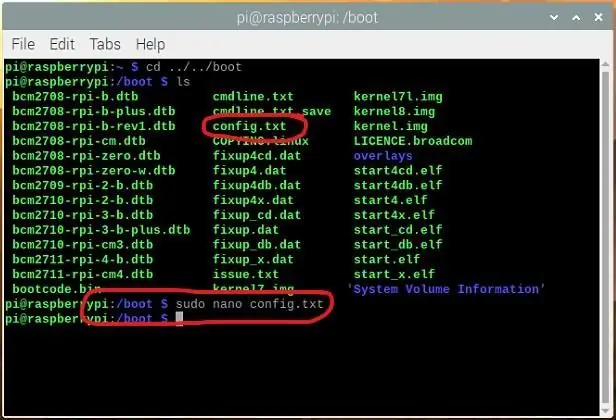
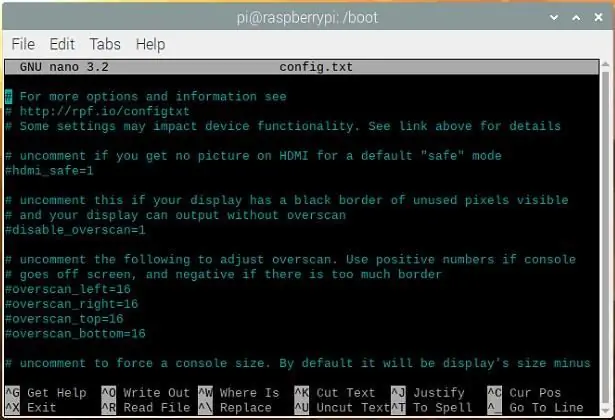
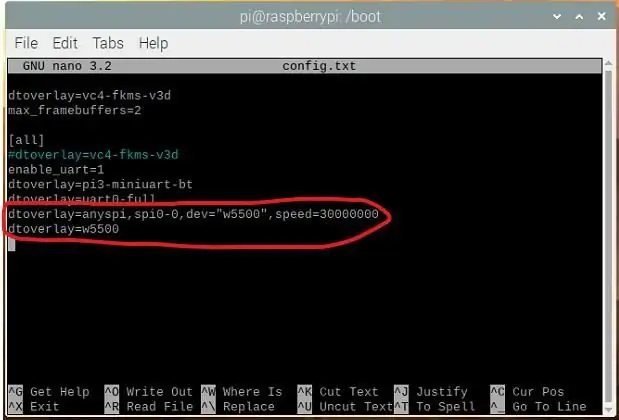
../Boot დირექტორიაში, ჩვენ შეგვიძლია ვიმუშაოთ, რათა შევძლოთ რამდენიმე მცირე ცვლილების შეტანა ფაილში სახელწოდებით: config.txt
ჩვენ პირველად მოვუწოდებთ "ნანოს" რედაქტორს, როგორც "სუპერ მომხმარებელს" (sudo)
sudo = 'სუპერ მომხმარებელი'
nano არის ტექსტური რედაქტორი, რომელსაც ჩვენ ვიყენებთ
და როგორც აღინიშნა, config.txt არის ფაილი, რომლის რედაქტირებაც გვინდა.
ტიპი: sudo nano config.txt და strike ENTER.
ეს გამოიტანს რედაქტორს და აჩვენებს config.txt ფაილის შინაარსს. თუ რედაქტორი არ იხსნება, ან ცარიელი იხსნება, მაშინ გამოდით (თუ ნანოშია) და ორჯერ შეამოწმეთ თქვენი მართლწერა.
თუ ყველაფერი კარგად დასრულდა, თქვენ უნდა ნახოთ მსგავსი რამ მეორე თანდართულ სურათზე. "nano" გამოჩნდება ფაილის "ზედა". თქვენ უნდა გადახვიდეთ ქვემოთ ბოლოში.
ფაილის ბოლოში დაამატეთ ორი "dtoverlay განცხადება" ქვემოთ:
dtoverlay = anyspi, spi0-0, dev = "w5500", სიჩქარე = 30000000 dtoverlay = w5500
ორმაგად შეამოწმეთ ყველა მართლწერა და თუ ემთხვევა, დააჭირეთ ორ ღილაკს "Ctrl-x" გასასვლელად.. და სათანადოდ უპასუხეთ შესანახად და გასასვლელად.
== == == ==
მომდევნო ჩატვირთვისას (და ყველა ჩატვირთვის შემდგომ თუ ეს ორი განცხადება დარჩება) ოპერაციული სისტემა ახლავე მოუწოდებს გადაფარვას სახელწოდებით "anyspi" და გადაფარვას სახელწოდებით "w5500".
გადაფარვა "anyspy" ამზადებს ოპერაციულ სისტემას SPI0-0 ავტობუსის გამოსაყენებლად (ეს არის ადგილი, სადაც ჩვენ ადრე ფიზიკურად ვუკავშირებდით WIZ820io- ს. "-0" განსაზღვრავს მას გამოიყენოს მისამართი "0"-შეგახსენებთ, რომ ჩვენ ადრე დავუკავშირეთ WIZ820io პინს #J1-6 RPi GIPO "აღმასრულებელ დირექტორს" (პინ #24).
გადახურვა "w5500" ეუბნება ოპერაციულ სისტემას როგორ გაუმკლავდეს W5500 ინტეგრირებულ წრეს, რომელიც მდებარეობს WIZ820io მოდულში. ის ასევე განსაზღვრავს RPi GPIO25 (პინი #22) INTn სიგნალად გამოყენებას. კიდევ ერთხელ გავიხსენოთ, რომ ჩვენ ადრე დავამყარეთ ეს კავშირი.
ამ სახის ინფორმაცია შეგიძლიათ იხილოთ სხვადასხვა ფაილში, მაგალითად GITHub- ზე ნაპოვნი ეს მაგალითი.
== == ==
დროა გადატვირთოთ RPI და ეს ყველაფერი ამოქმედდეს.
ნაბიჯი 7: ჩვენ ხელახლა ჩავრთეთ. იმედი მაქვს თქვენ იღიმებით
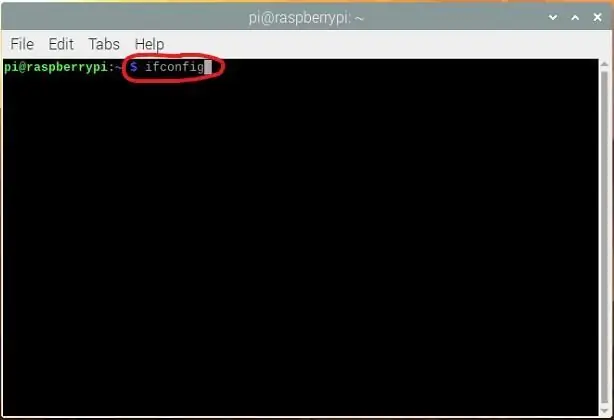
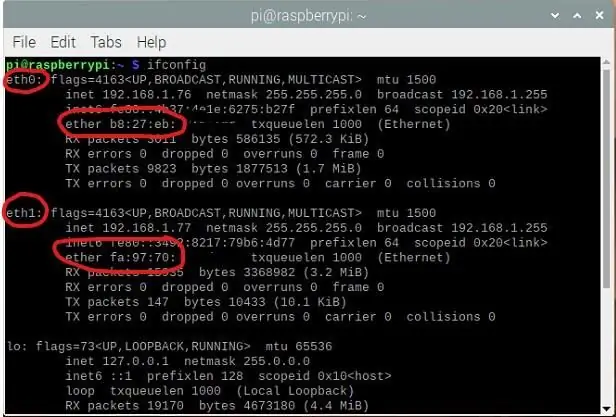
თუ ყველაფერი კარგად დასრულდა, თქვენი RPi ნორმალურად უნდა გადატვირთულიყო. გაიღიმე.
დროა შეამოწმოთ არის თუ არა IOS დატვირთული ორი ახალი გადახურვის ფაილი და აღიარებს თუ არა თანდართულ WIZ820io მოდულს.
კიდევ ერთხელ გახსენით "ბრძანების" ფანჯარა.
ამჯერად მოთხოვნისთანავე ჩაწერეთ ifconfig (ან გამოიყენეთ ახალი "ip" ბრძანება) და დააჭირეთ Enter ღილაკს.
თქვენ ალბათ მიიღებთ ხანგრძლივ პასუხს, ასე რომ თქვენ დაგჭირდებათ უკან დაბრუნება ზემოთ.
უკან დაბრუნდით, მოძებნეთ ორი სექცია:
ერთი სახელად eth0, ხოლო მეორე სახელად: eth1 - იხილეთ თანდართული სურათი.
ჩემს სისტემაში eth0 არის Ethernet პორტი RPI- ზე. eth1 არის ახალი WIZ820io Ethernet პორტი.
== == ==
თუ თქვენ ხედავთ ორ პორტს, მაშინ ასეა RPI. ყურადღება მიაქციეთ თანდართულ სურათს, eth1- მა გამოგზავნა პაკეტები და შეცდომების გარეშე.
მე ეს გამოვცადე ორიგინალური პორტის კაბელის გათიშვით და ბრაუზერის გამოყენებით YouTube- ზე და სხვა ვებსაიტებზე გადასასვლელად.. მუშაობს. მე ასევე "ping'd" მას რამდენიმე სხვადასხვა მოწყობილობები და მუშაობს.
== == ==
თუ თქვენ ვერ ხედავთ eth1 (ან რაიმე მსგავსს) - eth0- ს გარდა RPI3 ან RPi4- ზე, მაშინ სცადეთ უკან დაბრუნება და ორმაგი შემოწმება, რომ config.txt სწორად არის შესწორებული და შენახული. დარწმუნდით, რომ ორი გადახურვა ადგილზეა და მართლწერა სწორია (არანაირი დიდი ასო, სადაც მე არ მაქვს - ამ სისტემაში დიდი ასოები მნიშვნელოვანია).
== == ==
თუ ორი პორტი არსებობს, მაშინ შეიძლება ცოტა მეტი კონფიგურაციის სამუშაო იყოს გასაკეთებელი … შემდეგ საფეხურზე….
ნაბიჯი 8: Raspberry Pi IOS (ყოფილი Raspian) კონფიგურაცია - IP მისამართის დაყენება
ეს ცოტაა ჩემი ბორბლიანი სახლიდან, ამიტომ ამ დროს მე არ შემიძლია ხელმძღვანელობის გაწევა.
უბრალოდ იცოდეთ, რომ არსებობს უამრავი ვებსაიტი, YouTube ვიდეო და შეტყობინებების დაფები, რომლებიც ამ სახის ინფორმაციას აწვდიან.
მაგრამ.. შეიძლება დაგჭირდეთ შემოწმება და აქ რამდენიმე რამის გაკეთება.
1 - ორმაგად შეამოწმეთ თქვენი ახალი პორტის IP მისამართი. იყო ის დანიშნული თქვენი DHP სერვერის მიერ, თუ ეს არის ნაგულისხმევი IP - რაღაც დიაპაზონში: 169.254.xxx.yyy? სხვა რამეა ??
2- გსურთ სტატიკური (ფიქსირებული) IP მისამართი ან დინამიური IP მისამართი (მინიჭებული თქვენი DHCP სერვერის მიერ).
შეამოწმეთ გადამრთველი / როუტერი, რომელთანაც დაკავშირებულია თქვენი RPI.. ხედავს თქვენს ახალ პორტს? შეუძლია მას "პინგი"? (დარწმუნდით, რომ გათიშეთ ორიგინალური პორტის კაბელი, თუ ამას გააკეთებთ - წინააღმდეგ შემთხვევაში RPi- მა შეიძლება მოგატყუოთ).
გამოიყენეთ ifconfig (ან უფრო ახალი "ip" ბრძანება) რომ ნახოთ, რომ მონაცემები მოდის და მიდის "ნორმალურად" (ასე ვთქვათ) და ზედმეტი შეცდომების გარეშე.
== == ==
და ბოლოს.. მე მჯერა, რომ ეს არის w5500.dtbo ანიჭებს MAC მისამართს WIZ820io / W5500 მოდულს.. მაგრამ დარწმუნებით ვერ ვიტყვი, თუ სად ხდება ეს. მე მაშინვე ვერ ვიპოვე დეტალები ამის შესახებ.
ჩემთვის, როგორც ჩანს, სხვადასხვა MAC მისამართი ენიჭება ყოველ ჯერზე ჩატვირთვისას. მე პირადად ეს არ მომწონს და შესაბამისად არის რაღაცეები რისი გაკეთებაც შესაძლებელია Mac მისამართის დასაყენებლად (მაგალითად, პროგრამა "macchanger" ან მისი დაყენება ip / ifconfig ბრძანებების საშუალებით). თუ რომელიმე თქვენგანი იპოვის ამ საკითხის "ჩატვირთვის" / "კრონტაბის" გადაწყვეტას, მოხარული ვიქნები გავიგო, თუ როგორ აკეთებთ ამას, თუ ღია ხართ გაზიარებისთვის.
თქვენ ხედავთ ჩემს სურათს.. როდესაც მე ვეძებ Mac მისამართების გამყიდველს eth0 ==> b827eb, ის გამოჩნდება როგორც Raspberry Pi Foundation. გამყიდველი eth1 ==> fa9770 გამოდის, როგორც უცნობი, ასე რომ ცხადია, ის წარმოიშვა ჩემს Pi- ზე რაღაც მომენტში..
ნაბიჯი 9: დასკვნა
გმადლობთ, რომ შეამოწმეთ ეს ინსტრუქცია.
ამ პატარა პროექტის ფარგლებში საკმაოდ ბევრი ვისწავლე.
თუ თქვენ გაქვთ რაიმე შეკითხვა, ან შეიძლება დაინტერესებული იყიდოთ ჩემ მიერ შექმნილი ერთი დაფა (დასახლებული თუ არა), მე მაქვს რამდენიმე დამატებითი პროდუქტი, რომლებიც იყიდება და რომელთა განხილვაც შეგვიძლია.
ნებისმიერ შემთხვევაში, მე მოგიწოდებთ დატოვოთ კომენტარები, შესთავაზოთ შესწორებები (ტიპები ან მეთოდები თუ ??)
უდავოდ, თუ თქვენ თვითონ გააკეთებთ ამას, მე მოხარული ვიქნები ვნახო ფოტოები, თუ როგორ გაუმკლავდით მას და თქვენი საბოლოო შედეგები / მიზანი.
მადლობა
P. S.: მადლობა ამ კაცს ხელმძღვანელობისა და იდეებისთვის.
ნაბიჯი 10: DTBO ფაილები
ორი ფაილი თქვენს "გადაფარვის საქაღალდეში" დასამატებლად - საჭიროა #4 და #5 ნაბიჯებისთვის
გირჩევთ:
დაამატეთ Bluetooth თქვენს ძველი მანქანის სტერეოს: 5 ნაბიჯი

დაამატეთ Bluetooth თქვენს ძველი მანქანის სტერეოს: გამარჯობა ყველას! ეს არის ჩემი პირველი გაზიარება ამ პროექტების შესახებ, ვიმედოვნებ, რომ თქვენ მიიღებთ სულ მცირე იდეებს თქვენი ძველი მანქანის სტერეოცოცხლის აღსადგენად. ჩემი მშობლიური ენა არ არის ინგლისური, ასე რომ, ვწუხვარ, თუ ჩემი ორთოგრაფია ან გრამატიკა არის არ არის სწორი
დაამატეთ ები თქვენს არკადულ Stick Sanwa ღილაკებს!: 6 ნაბიჯი (სურათებით)

დაამატეთ LED- ები თქვენს Arcade Stick Sanwa ღილაკებზე!: არსებობს უამრავი LED გადაწყვეტა თქვენი საბრძოლო ჯოხის ან არკადული კაბინეტისთვის, მაგრამ solderless ან მაღაზიაში შეძენილი ვერსიები შეიძლება საკმაოდ ძვირი დაჯდეს. არ ვიყავი განსაკუთრებულად კარგად ანაზღაურებად სამსახურში, მაგრამ მაინც მინდოდა ჩემი LED გამხდარიყო ჩემი საბრძოლო ჯოხი, ვეძებე
დაამატეთ დენის ღილაკი თქვენს LibreELEC ინსტალაციას ჟოლოს პიზე: 6 ნაბიჯი

დაამატეთ დენის ღილაკი თქვენს LibreELEC ინსტალაცია Raspberry Pi– ზე: ქვემოთ ჩვენ ვისწავლით თუ როგორ დავამატოთ დენის ღილაკი LibreELEC– ზე, რომელიც მუშაობს Raspberry Pi– ზე. ჩვენ გამოვიყენებთ PowerBlock- ს არა მხოლოდ დენის ღილაკის დასამატებლად, არამედ სტატუსის LED- ზე, რომელიც მიუთითებს LibreELEC ინსტალაციის დენის სტატუსზე. ამ i
ქსელის მასშტაბით რეკლამის დაბლოკვა თქვენი ჟოლოს პი: 4 ნაბიჯი

ქსელის მასშტაბით რეკლამის დაბლოკვა თქვენი Raspberry Pi– ით: მიიღეთ სუფთა, სწრაფი ვებ გვერდი და დაბლოკეთ შემაშფოთებელი რეკლამები თქვენს მთელ სახლის ქსელში Pi-hole და თქვენი Raspberry Pi– ით
დაამატეთ USB პორტი ნათურაზე: 5 ნაბიჯი (სურათებით)

დაამატეთ USB პორტი ლამპარს: როდესაც წავაწყდი ამ რთველის Electrix ბატის კისრის სამაგიდო ნათურას მივხვდი, რომ ეს იყო ბატის კისრის სამაგიდო ნათურა, რომლის გარეშეც არ შემეძლო ცხოვრება, ამიტომ შევიძინე. მაშინ ვიფიქრე, რომ გაცილებით მაგარი იქნებოდა, თუ მის ბაზაზე იქნებოდა USB პორტი. გამოდის, რომ ეს არის საკმაოდ
